溫馨提示×
您好,登錄后才能下訂單哦!
點擊 登錄注冊 即表示同意《億速云用戶服務條款》
您好,登錄后才能下訂單哦!
LNMP平臺就是Linux,Nginx,MySQL,PHP的組合架構,需要Linux服務器,MySQL服務器,PHP解析環境Linux是一類Unix計算機操作系統的統稱,是目前最流行的免費操作系統。
Nginx是一個高性能的HTTP和反向代理服務器。
Mysql是一個小型關系型數據庫管理系統。
PHP是一種在服務器端執行的嵌入HTML文檔的腳本語言。Nginx性能穩定、功能豐富、運維簡單、處理靜態文件速度快且消耗系統資源極少,小巧高效。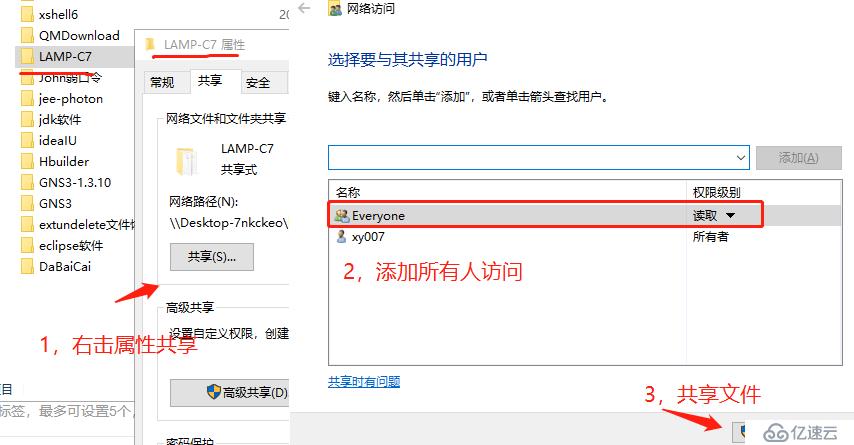
[root@localhost ~]# smbclient -L //192.168.100.3/ ##遠程共享訪問
Enter SAMBA\root's password:
Sharename Type Comment
--------- ---- -------
LNMP-C7 Disk
[root@localhost ~]# mount.cifs //192.168.100.3/LNMP-C7 /mnt ##掛載到/mnt目錄下[root@localhost ~]# cd /mnt ##切換到掛載點目錄
[root@localhost mnt]# ls
Discuz_X3.4_SC_UTF8.zip nginx-1.12.2.tar.gz
mysql-boost-5.7.20.tar.gz php-7.1.20.tar.gz
[root@localhost mnt]# tar zxvf nginx-1.12.2.tar.gz -C /opt ##解壓Nginx源碼包到/opt下
[root@localhost mnt]# cd /opt/ ##切換到解壓的目錄下
[root@localhost opt]# ls
nginx-1.12.2 rh[root@localhost opt]# yum -y install \
gcc \ //c語言
gcc-c++ \ //c++語言
pcre-devel \ //pcre語言工具
zlib-devel //數據壓縮用的函式庫[root@localhost opt]# useradd -M -s /sbin/nologin nginx ##創建程序用戶,安全不可登陸狀態
[root@localhost opt]# id nginx
uid=1001(nginx) gid=1001(nginx) 組=1001(nginx)
[root@localhost opt]# cd nginx-1.12.0/ ##切換到nginx目錄下
[root@localhost nginx-1.12.0]# ./configure \ ##配置nginx
> --prefix=/usr/local/nginx \ ##安裝路徑
> --user=nginx \ ##用戶名
> --group=nginx \ ##用戶組
> --with-http_stub_status_module ##狀態統計模塊[root@localhost nginx-1.12.0]# make ##編譯
...
[root@localhost nginx-1.12.0]# make install ##安裝
...[root@localhost nginx]# ln -s /usr/local/nginx/sbin/nginx /usr/local/sbin/
##創建軟連接讓系統識別nginx啟動腳本
[root@localhost nginx]# nginx -t ##檢查配置文件的語法問題
nginx: the configuration file /usr/local/nginx/conf/nginx.conf syntax is ok
nginx: configuration file /usr/local/nginx/conf/nginx.conf test is successful
[root@localhost nginx]# nginx ##開啟ngnix
[root@localhost nginx]# netstat -ntap | grep 80 ##查看端口,nginx已經開啟
tcp 0 0 0.0.0.0:80 0.0.0.0:* LISTEN 39620/nginx: master
[root@localhost nginx]# systemctl stop firewalld.service ##關閉防火墻
[root@localhost nginx]# setenforce 0
[root@localhost nginx]# nginx ##開啟[root@localhost nginx]# cd /etc/init.d/ ##切換到啟動配置文件目錄
[root@localhost init.d]# ls
functions netconsole network README
[root@localhost init.d]# vim nginx ##編輯啟動腳本文件
#!/bin/bash
# chkconfig: - 99 20 ##注釋信息
# description: Nginx Service Control Script
PROG="/usr/local/nginx/sbin/nginx" ##設置變量為nginx命令文件
PIDF="/usr/local/nginx/logs/nginx.pid" ##設置變量PID文件 進程號為5346
case "$1" in
start)
$PROG ##開啟服務
;;
stop)
kill -s QUIT $(cat $PIDF) ##關閉服務
;;
restart) ##重啟服務
$0 stop
$0 start
;;
reload) ##重載服務
kill -s HUP $(cat $PIDF)
;;
*) ##錯誤輸入提示
echo "Usage: $0 {start|stop|restart|reload}"
exit 1
esac
exit 0
[root@localhost init.d]# chmod +x /etc/init.d/nginx ##給啟動腳本執行權限
[root@localhost init.d]# chkconfig --add nginx ##添加到service管理器中
[root@localhost init.d]# service nginx stop ##就可以使用service控制nginx
[root@localhost init.d]# service nginx start[root@localhost ~]# vim /lib/systemd/system/nginx.service ##創建配置文件
[Unit]
Description=nginx ##描述
After=network.target ##描述服務類型
[Service]
Type=forking ##后臺運行形式
PIDFile=/usr/local/nginx/logs/nginx.pid ##PID文件位置
ExecStart=/usr/local/nginx/sbin/nginx ##啟動服務
ExecReload=/usr/bin/kill -s HUP $MAINPID ##根據PID重載配置
ExecStop=/usr/bin/kill -s QUIT $MAINPID ##根據PID終止進程
PrivateTmp=true
[Install]
WantedBy=multi-user.target
[root@localhost ~]# chmod 754 /lib/systemd/system/nginx.service ##設置執行權限
[root@localhost ~]# systemctl stop nginx.service ##關閉
[root@localhost ~]# systemctl start nginx.service ##開啟[root@localhost ~]# yum install -y \ ##安裝環境組件
> ncurses \
> ncurese-devel \ ##控制終端屏幕顯示的庫
> bison \ ##語法分析工具
> cmake ##cmake工具
[root@localhost ~]# useradd -s /sbin/nologin mysql ##創建程序用戶[root@localhost ~]# cd /mnt
[root@localhost mnt]# tar zxvf mysql-boost-5.7.20.tar.gz -C /opt ##解壓源碼包到/opt
[root@localhost mnt]# cd /opt
[root@localhost opt]# ls
mysql-5.7.20 nginx-1.12.2 rh[root@localhost opt]# cd mysql-5.7.20/ ##切換到MySQL目錄下
[root@localhost mysql-5.7.20]# cmake \ ##cmake配置
-DCMAKE_INSTALL_PREFIX=/usr/localmysql \ ##安裝路徑
-DMYSQL_UNIX_ADDR=/usr/local/mysql/mysql.sock \ ##定義sock文件連接數據庫文件
-DSYSCONFDIR=/etc \ ##配置文件目錄
-DSYSTEMD_PID_DIR=/usr/local/mysql \ ##PID文件目錄
-DDEFAULT_CHARSET=utf8 \ ##指定字符集
-DDEFAULT_COLLATION=utf8_general_ci \ ##指定字符集默認
-DWITH_INNOBASE_STORAGE_ENGINE=1 \ ##存儲引擎
-DWITH_ARCHIVE_STORAGE_ENGINE=1 \
-DWITH_BLACKHOLE_STORAGE_ENGINE=1 \
-DWITH_PERFSCHEMA_STORAGE_ENGINE=1 \
-DMYSQL_DATADIR=/usr/local/mysql/data \ ##數據庫數據文件目錄
-DWITH_BOOST=boost \ ##底層運行庫
-DWITH_SYSTEMD=1 ##主從參數
>[root@localhost mysql-5.7.20]# make ##編譯
[root@localhost mysql-5.7.20]# make install ##安裝[root@localhost mysql-5.7.20]# chown -R mysql:mysql /usr/local/mysql/ ##數據庫目錄進行權限調整
[root@localhost mysql-5.7.20]# vim /etc/my.cnf ##調整配置文件
[client] ##客戶端
port = 3306
default-character-set=utf8
socket = /usr/local/mysql/mysql.sock
[mysql] ##客戶端
port = 3306
default-character-set=utf8
socket = /usr/local/mysql/mysql.sock
[mysqld] ##服務器
user = mysql ##用戶
basedir = /usr/local/mysql ##設置mysql的安裝目錄
datadir = /usr/local/mysql/data ##設置mysql數據庫的數據的存放目錄
port = 3306 ##設置3306端口
character_set_server=utf8 ##中文字符集
pid-file = /usr/local/mysql/mysqld.pid ##pid文件路徑
socket = /usr/local/mysql/mysql.sock ##sock文件路徑
server-id = 1 ##主從參數
sql_mode=NO_ENGINE_SUBSTITUTION,STRICT_TRANS_TABLES,NO_AUTO_CREATE_USER,NO_AUTO_VALUE_ON_ZERO,NO_ZERO_IN_DATE,NO_ZERO_DATE,ERROR_FOR_DIVISION_BY_ZERO,PIPES_AS_CONCAT,ANSI_QUOTES
##支持模塊
>
[root@localhost mysql-5.7.20]# echo 'PATH=/usr/local/mysql/bin:/usr/local/mysql/lib:$PATH' >> /etc/profile
##將MySQL寫到本地環境配置中
[root@localhost mysql-5.7.20]# echo 'export PATH' >> /etc/profile ##設置全局環境配置
[root@localhost mysql-5.7.20]# source /etc/profile ##重啟配置文件[root@localhost mysql-5.7.20]# cd /usr/local/mysql/
[root@localhost mysql]# bin/mysqld \
> --initialize-insecure \ ##初始化
> --user=mysql \ ##用戶
> --basedir=/usr/local/mysql \ ##安裝目錄
> --datadir=/usr/local/mysql/data ##數據庫數據文件目錄[root@localhost mysql]# cp usr/lib/systemd/system/mysqld.service /usr/lib/systemd/system/
##便于systemctl管理
[root@localhost mysql]# systemctl enable mysqld ##開機自啟動
[root@localhost mysql]# systemctl start mysqld.service ##開啟數據庫
[root@localhost mysql]# netstat -ntap | grep 3306 ##查看MySQL端口號開啟情況
tcp6 0 0 :::3306 :::* LISTEN 59464/mysqld [root@localhost mysql]# mysqladmin -u root -p password
Enter password: ##空格
New password: ##新密碼
Confirm new password: ##確認密碼[root@localhost mysql]# yum install -y \
> libjpeg \ ##jpeg圖片格式和開發包
> libjpeg-devel \
> libpng libpng-devel \ ##png圖片和開發包
> freetype freetype-devel \ ##字體庫
> libxml2 \ ##xml文件庫
> libxml2-devel \
> zlib zlib-devel \ ##壓縮庫
> curl curl-devel \ ##支持數據文件下載工具
> openssl openssl-devel ##安全訪問連接[root@localhost mysql]# cd /mnt ##切換到掛載點
[root@localhost mnt]# tar jxvf php-7.1.10.tar.bz2 -C /opt ##解壓源碼包到/opt
[root@localhost mnt]# cd /opt
[root@localhost opt]# ls ##查看
mysql-5.7.20 nginx-1.12.2 php-7.1.10 rh[root@localhost opt]# cd php-7.1.10/
[root@localhost php-7.1.10]# ./configure
--prefix=/usr/local/php ##安裝路徑
--with-mysql-sock=/usr/local/mysql/mysql.sock ##連接文件建立通信橋梁
--with-mysqli ##客戶端支持庫
--with-zlib ##壓縮
--with-curl ##支持上傳下載功能
--with-gd ##gd圖像支持圖片處理庫
--with-jpeg-dir ##jpeg
--with-png-dir ##png
--with-freetype-dir ##字體
--with-openssl ##安全訪問連接
--enable-fpm ##fpm支持動態請求模塊
--enable-mbstring ##支持多字節的字符串
--enable-xml ##xml文件
--enable-session ##session支持會話
--enable-ftp ##ftp服務
--enable-pdo ##驅動連接管理
--enable-tokenizer ##PHP自帶函數
--enable-zip ##zip壓縮包[root@localhost php-7.1.10]# make ##編譯
[root@localhost php-7.1.10]# make install ##安裝[root@localhost php-7.1.10]# cp php.ini-development /usr/local/php/lib/php.ini ##復制到安裝目錄lib庫中
[root@localhost php-7.1.10]# vim /usr/local/php/lib/php.ini ##配置核心配置文件
mysqli.default_socket = /usr/local/mysql/mysql.sock ##默認連接文件
date.timezone = Asia/Shanghai ##時間
[root@localhost php-7.1.10]# /usr/local/php/bin/php -m ##驗證安裝的模塊[root@localhost php-7.1.10]# cd /usr/local/php/etc/
[root@localhost etc]# cp php-fpm.conf.default php-fpm.conf ##優化復制默認進程服務配置文件
[root@localhost etc]# cd /usr/local/php/etc/php-fpm.d/
[root@localhost php-fpm.d]# cp www.conf.default www.conf ##優化復制擴展配置文件
[root@localhost php-fpm.d]# cd /usr/local/php/etc/
[root@localhost etc]# vim php-fpm.conf ##開啟fpm.pid進程
pid = run/php-fpm.pid
[root@localhost etc]# /usr/local/php/sbin/php-fpm -c /usr/local/php/etc/php.ini
[root@localhost etc]# netstat -ntap | grep 9000 ##查看端口信息
tcp 0 0 127.0.0.1:9000 0.0.0.0:* LISTEN 69104/php-fpm: mast
[root@localhost etc]# ln -s /usr/local/php/bin/* /usr/local/bin/ ##創建軟連接便于系統識別
[root@localhost etc]# ps aux | grep -c "php-fpm"
4[root@localhost etc]# vim /usr/local/nginx/conf/nginx.conf ##配置nginx配置文件
location ~ \.php$ {
root html;
fastcgi_pass 127.0.0.1:9000;
fastcgi_index index.php;
fastcgi_param SCRIPT_FILENAME /usr/local/nginx/html$fastcgi_script_name; ##站點路徑
include fastcgi_params;
}
[root@localhost etc]# vim /usr/local/nginx/html/index.php ##測試php網頁
<?php
phpinfo();
?>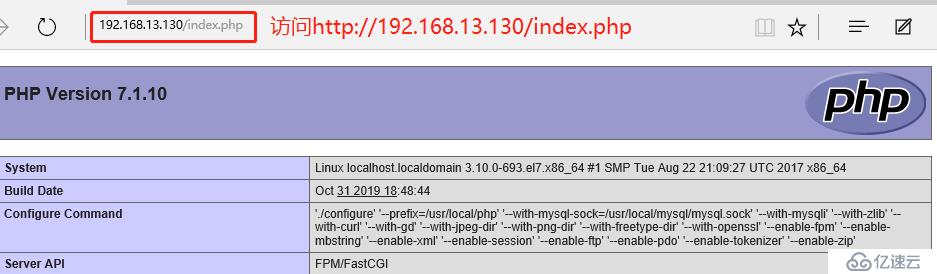
[root@localhost etc]# mysql -u root -p
Enter password: ##進入數據庫,密碼為之前設定的abc23
mysql> CREATE DATABASE BBS; ##創建bbs數據庫
Query OK, 1 row affected (0.00 sec)
mysql> GRANT all ON bbs.* TO 'bbsusers'@'%' IDENTIFIED BY 'admin123';
##提權數據庫用戶bbsuser為管理員并設定密碼
Query OK, 0 rows affected, 1 warning (0.00 sec)
mysql> GRANT all ON bbs.* TO 'bbsusers'@'localhost' IDENTIFIED BY 'admin123';
Query OK, 0 rows affected, 1 warning (0.00 sec)
mysql> flush privileges; ##刷新數據庫
Query OK, 0 rows affected (0.00 sec)
mysql> quit ##退出
[root@localhost etc]# vim /usr/local/nginx/html/index.php ##測試數據庫連接狀態
<?php
$link=mysqli_connect('192.168.13.130','bbsusers','admin123');
if($link) echo "<h2>Success!</h2>";
else echo "Fail!!";
?>
[root@localhost etc]# systemctl restart nginx.service ##重啟服務
[root@localhost etc]# cd /mnt
[root@localhost mnt]# unzip Discuz_X3.4_SC_UTF8.zip -d /opt ##解壓到/opt下
[root@localhost mnt]# cd /opt
[root@localhost opt]# ls
dir_SC_UTF8 mysql-5.7.20 nginx-1.12.2 php-7.1.10 rh 說明.htm
[root@localhost opt]# cd dir_SC_UTF8/ ##進入論壇目錄
[root@localhost dir_SC_UTF8]# cp -r upload/ /usr/local/nginx/html/bbs/
##復制/opt目錄里的內容到html站點的bbs目錄中[root@localhost dir_SC_UTF8]# cd /usr/local/nginx/html/bbs/ ##進入bbs站點目錄
[root@localhost bbs]# chown -R root:nginx ./config/ ##為程序用戶提權
[root@localhost bbs]# chown -R root:nginx ./data/ ##修改屬組
[root@localhost bbs]# chown -R root:nginx ./uc_client/
[root@localhost bbs]# chown -R root:nginx ./uc_server/
[root@localhost bbs]# chmod -R 777 ./config/ ##修改全部權限
[root@localhost bbs]# chmod -R 777 ./data/
[root@localhost bbs]# chmod -R 777 ./uc_client/
[root@localhost bbs]# chmod -R 777 ./uc_server/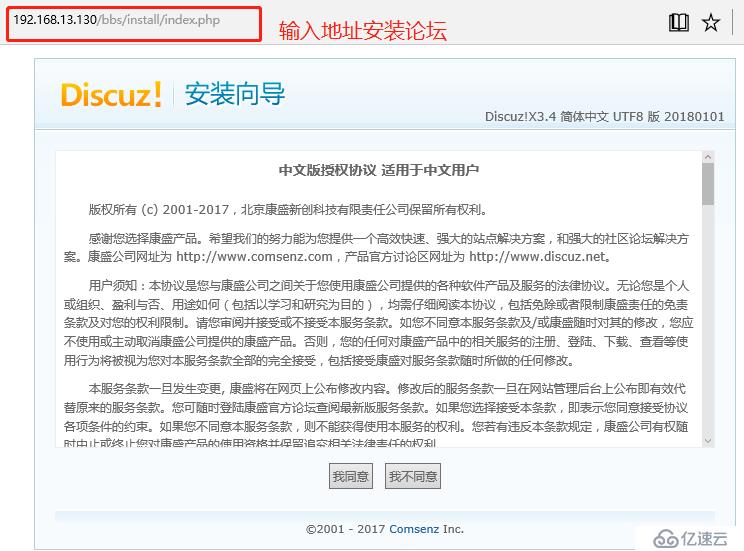
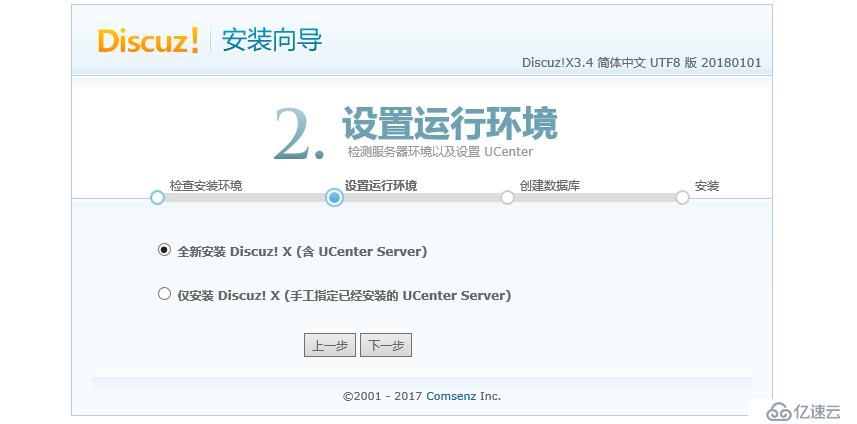
數據服務器:192.168.13.130(此處輸入創建數據庫主機的IP)
數據庫名:bbs
數據庫用戶名:bbsusers(用戶名可在命令行修改)
數據庫密碼:admin123(密碼可在命令行修改)
管理員賬號:admin(該賬號為默認)
密碼:123123(密碼可直接在網頁設定)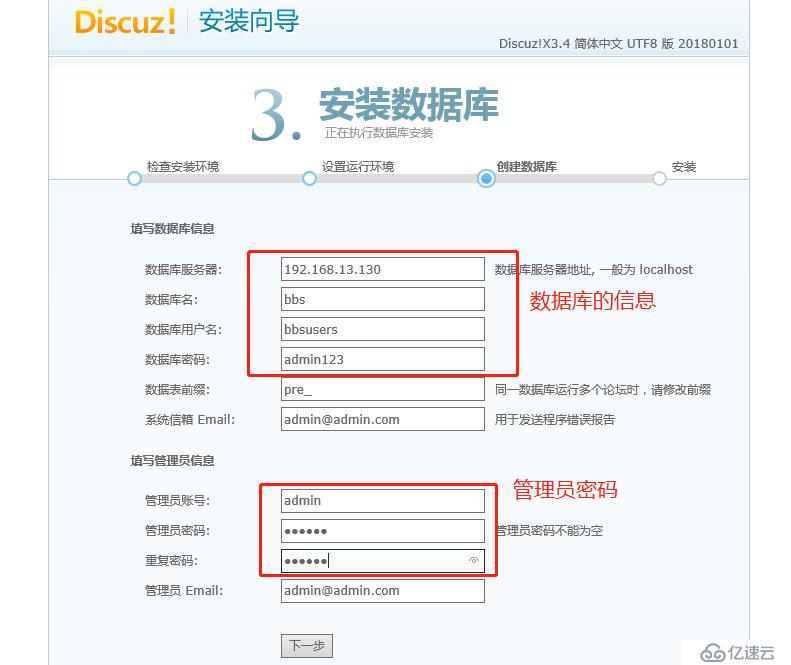
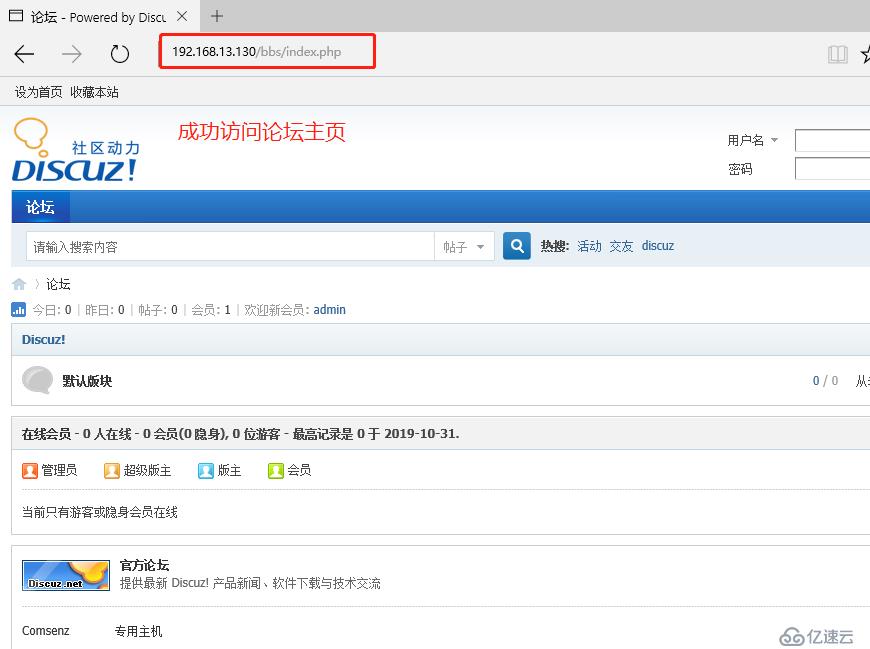
免責聲明:本站發布的內容(圖片、視頻和文字)以原創、轉載和分享為主,文章觀點不代表本網站立場,如果涉及侵權請聯系站長郵箱:is@yisu.com進行舉報,并提供相關證據,一經查實,將立刻刪除涉嫌侵權內容。